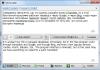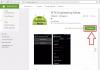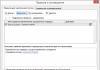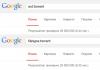Apa-apa sahaja boleh berlaku pada komputer kita. Oleh kerana pengumpulan pelbagai program, serta disebabkan akses berterusan ke Internet, banyak sampah, sampah yang tidak perlu, virus dan perkara lain menetap di cakera keras. Sebahagiannya kerana jenis sampah ini, banyak program mula berkelakuan berbeza. Sebagai contoh, penyemak imbas mungkin enggan memuat turun fail ke komputer anda. Apakah sebab-sebab tingkah laku ini dan bagaimana untuk menyelesaikannya? Hari ini kami akan cuba menyelesaikan masalah ini dengan menganalisis sebab paling popular mengapa fail tidak boleh dimuat turun dari Internet.
- Tidak kira betapa remehnya ia mungkin kedengaran, tetapi pertama sekali anda perlu menyemak ketersediaan ruang kosong pada pemacu C komputer anda. Selalunya, kerana kekurangan ruang, program ini hanya enggan memuat turun fail, atau tidak bermula sama sekali, kerana sistem masih menyimpan sekeping ruang untuk keperluan perisian. Untuk menyemak ruang kosong pada pemacu C, anda perlu pergi ke "Komputer Saya", klik kanan pada "Pemacu tempatan C", pilih "Properties" dari menu lungsur dan lihat berapa banyak ruang kosong dalam tetingkap yang dibuka.
- Pilihan kedua disambungkan terus ke penyemak imbas. Sebagai permulaan, untuk tidak membuang masa mengutak-atik tetapan, gunakan penyemak imbas lain dan lihat jika ia memuat turun fail dari Internet. Jika fail sedang dimuat turun, maka masalahnya adalah dalam penyemak imbas anda. Dalam kes ini, anda perlu menganalisis tetapan penyemak imbas anda dan pastikan tiada tanda semak tambahan di suatu tempat yang menghalang anda daripada memuat turun fail dari Internet. Adalah lebih baik untuk menyahpasang penyemak imbas dan memasangnya semula dengan memuat turun versi terkini, sebaik-baiknya dari tapak web rasmi pembangun. Jika penyemak imbas lain juga menghadapi masalah memuat turun fail, maka masalahnya tiada dalam penyemak imbas dan anda perlu menggali lebih lanjut.

- Satu lagi masalah biasa ialah kekurangan trafik. Jika anda menggunakan perkhidmatan pembekal dan mempunyai pelan tarif dengan trafik bulanan yang terhad, maka anda perlu pergi ke akaun pengguna pada halaman pembekal anda dan pastikan terdapat trafik.
- Anda perlu memastikan anda mempunyai hak untuk menyimpan fail di Internet. Sebagai peraturan, tetapan ini terletak dalam penyemak imbas itu sendiri, tetapi jika komputer anda adalah sebahagian daripada rangkaian, anda mungkin mahu menghubungi pentadbir sistem anda, kerana selalunya nuansa tersebut dinyatakan dalam dasar domain rangkaian. Kemungkinan besar pentadbir anda telah melarang anda daripada menyimpan fail daripada Internet.
- Perlu membuka "Panel Kawalan", "Sambungan Rangkaian", kemudian membuka sambungan anda dan dalam tetingkap yang muncul, pastikan bahawa paket sedang ditukar.
- Berbaloi untuk memastikan komputer anda bersih. Untuk melakukan ini, anda perlu menggunakan program untuk membersihkan komputer anda daripada pelbagai serpihan, program untuk membersihkan pendaftaran, program untuk membetulkan ralat, dan juga memantau antivirus anda. Berkemungkinan ini adalah kerja virus.
Hari ini kami melihat perkara utama yang perlu anda perhatikan jika anda tiba-tiba berhenti memuat turun fail dari Internet. Sudah tentu, pendekatan untuk mengenal pasti sebab yang mempengaruhi operasi sistem yang betul mestilah individu dan bergantung kepada beberapa faktor: sistem pengendalian, penyemak imbas, keadaan sistem umum, dsb. dan sebagainya. Walau bagaimanapun, sebelum menggali lebih dalam, adalah wajar terlebih dahulu melihat sebab utama yang dihadapi oleh ramai pengguna. Sebagai peraturan, masalahnya terletak di permukaan. Dan adalah penting untuk mengimbas sistem untuk virus, tetapi sebelum memulakan imbasan, pastikan pangkalan data program anti-virus dikemas kini kepada versi terkini.
class="eliadunit">
Kadang-kadang ralat berlaku semasa memuat naik foto ke VK, akibatnya pengguna kehilangan peluang untuk berkongsi gambar atau gambarnya dengan rakan-rakan. Ralat berlaku atas pelbagai sebab. Jika anda tidak dapat memuat naik foto, anda harus mencuba sekali lagi selepas beberapa ketika. Hakikatnya ialah kerja teknikal secara berkala dijalankan dalam Kenalan (VKontakte), di mana pengguna kehilangan beberapa fungsi.

Jika anda tidak boleh memuat naik foto ke VKontakte untuk masa yang lama, ini menunjukkan bahawa ada sesuatu yang salah dengan komputer. Adalah penting untuk memahami bahawa ia tidak begitu penting bagaimana dan di mana anda memuat naik foto ke album, ke avatar (avatar), dan sebagainya, kerana masalah memuat naik tidak bergantung pada kaedah memuat naik foto ke VK.
class="eliadunit">
Mengapa foto tidak dimuatkan di VKontakte?
Mari lihat sebab utama mengapa foto tidak dimuat naik ke VK:
- Pemain Flash Lapuk. Untuk melihat foto dan video dalam mesej, anda menggunakan Adobe Flash Player terbina dalam penyemak imbas anda. Secara berkala, syarikat pembangunan mengeluarkan kemas kini. Jika anda mempunyai versi lama program ini, ini mungkin menjadi punca masalah dengan memuat naik foto ke VK.

- Konflik penyemak imbas. Sesetengah pelayar tidak berinteraksi dengan baik dengan VK.
- Kelajuan sambungan yang sangat perlahan. Jika kelajuan sambungan Internet anda di bawah 32 kbps, memuat naik foto ke VK mungkin terhad.
- Menggunakan sambungan yang tidak selamat. Apabila anda memuat naik foto ke tapak, penggodam boleh menyambung ke komputer anda dan mencuri maklumat peribadi anda. Jika pentadbiran tapak VK mengesyaki bahawa halaman anda digunakan oleh penggodam, keupayaan untuk memuat naik foto mungkin terhad.
- Had muat naik foto. Sebelum memuat naik, sila pastikan foto itu bersaiz kurang daripada 25 megabait dan mempunyai sambungan JPG, PNG atau GIF.
- Masalah dengan VK itu sendiri. Secara berkala, tapak ini menjalani kerja teknikal, di mana beberapa fungsi tapak mungkin terhad. Dalam kes ini, anda hanya perlu menunggu sehingga kerja di tapak berhenti dan semua fungsi tersedia semula.
Apa yang perlu dilakukan jika foto di VKontakte tidak dimuatkan?
Mari kita pertimbangkan kaedah utama untuk menyelesaikan masalah ini:
- Kemas kini Flash Player. Pergi ke laman web rasmi Adobe Flash Player dan pasang versi terkini program. Selepas pemasangan, anda perlu memulakan semula penyemak imbas. . Kadang-kadang, apabila bekerja untuk masa yang lama, komputer mula "glitch". Jika foto tidak dimuatkan, anda harus memulakan semula komputer anda.
- Gunakan sambungan selamat ke VK. Untuk melakukan ini, klik "Tetapan" pada halaman anda, kemudian pilih tab "Keselamatan" dan tandai kotak "Gunakan sambungan selamat (HTTPS)", tekan butang "Simpan".

- Membersihkan cache. Penyemak imbas menyimpan beberapa fail untuk akses pantas ke tapak yang kerap anda lawati. Pengumpulan fail sedemikian dipanggil cache. Kadangkala cache digunakan secara tidak betul, yang membawa kepada masalah memuatkan foto. Untuk menyelesaikan masalah, anda perlu mengosongkan cache. Ini dilakukan secara berbeza dalam pelayar yang berbeza. Contohnya, untuk mengosongkan cache dalam penyemak imbas GoogleChrome, ikut laluan ini: “Tetapan” -> “Tunjukkan tetapan tambahan” -> “Kosongkan sejarah”. Kemudian anda harus menyemak kotak semak "imej dan fail lain yang disimpan dalam cache", selepas itu anda perlu mengklik butang "Kosongkan sejarah" dan tunggu operasi selesai.
- Menggunakan pelayar alternatif. Anda boleh menyelesaikan masalah dengan memuat turun foto dengan memasang dan menggunakan penyemak imbas yang berbeza.
- Tukar dan kecilkan saiz foto. Jika anda menggunakan foto besar atau foto dengan sambungan eksotik, anda boleh menggunakan pelbagai perkhidmatan dalam talian untuk mengurangkan dan menukar foto.
- Mengurangkan beban pada RAM. Untuk mengurangkan beban, tutup program yang anda tidak perlukan pada masa ini (contohnya, Skype). Selain itu, beban pada RAM meningkat dengan sejumlah besar tab dalam penyemak imbas. Tutup tab yang anda tidak perlu mengurangkan beban pada RAM anda.
- Memeriksa komputer anda untuk virus. Muat turun antivirus (contohnya, "Doctor Web CureIt") dan imbas komputer anda.
Pelayar Yandex bukan sahaja pelayar untuk mencari maklumat yang diperlukan dan memaparkan tapak, tetapi juga bertindak sebagai alat untuk memuat turun program dan fail dari Internet ke komputer.
Walau bagaimanapun, kadangkala pengguna Pelayar Yandex mengalami ralat dengan mesej "muat turun terganggu," yang menunjukkan bahawa terdapat kegagalan semasa muat turun.
Ini, seterusnya, boleh dipengaruhi oleh banyak faktor. Mari kita lihat masalah ini secara terperinci, lihat sebab utamanya, mengapa ini berlaku, dan ketahui apa yang perlu dilakukan dalam situasi ini.
Kekurangan ruang kosong pada cakera keras
Adalah selamat untuk mengatakan bahawa sebab ini mengapa fail tidak boleh dimuat turun dianggap paling biasa. Untuk menyemak ini, anda perlu membuka "Komputer Saya" dan melihat status cakera.

Jika ia diserlahkan dengan warna merah, ini menunjukkan bahawa tiada ruang kosong pada komputer atau tiada ruang yang mencukupi.
Terdapat dua pilihan untuk keluar dari situasi semasa:
- Menyimpan ke cakera atau pemacu kilat lain.
- Kosongkan ruang yang mencukupi pada cakera semasa.
Setelah jumlah memori yang diperlukan tersedia, anda boleh memuatkan objek yang anda perlukan.
Masalah kelajuan internet atau perkakasan yang rendah
Semak kelajuan
Mungkin Pelayar Yandex anda tidak memuat turun fail kerana kelajuan sambungan terlalu rendah. Adakah begitu? Mari pastikan anda mempunyai kelajuan yang betul untuk memuat turun pada PC anda. Anda boleh menyemak kelajuan anda menggunakan perkhidmatan khas Ujian kelajuan.

Sebaik-baiknya, berdasarkan keputusan ujian, kelajuan hendaklah sama atau berbeza sedikit daripada kelajuan yang dinyatakan dalam pelan tarif anda.
Memeriksa kualiti sambungan Internet
Anda juga perlu memberi perhatian sama ada sambungan anda terputus-putus, kerana dalam kes ini muat turun akan terganggu sepanjang masa, dan penyemak imbas Yandex tidak akan dapat meneruskannya sendiri.
Untuk menyemak ini, anda perlu melakukan perkara berikut:

Dalam kes ini, masalah yang sama dengan memuat turun akan hadir bukan sahaja dalam Pelayar Yandex, tetapi juga dalam pelayar lain yang dipasang pada komputer.
Semak beberapa tapak dengan cara ini, jika semua semakan mengandungi mesej "Selang masa tamat melebihi...", maka kemungkinan besar masalahnya terletak di sebelah pembekal Internet anda. Biasanya ia bersifat sementara dan diperbetulkan secepat mungkin. Walau apa pun, anda boleh menghubungi pembekal Internet anda dan menjelaskan isu ini.
isu teknikal
Pertama sekali, anda perlu menyemak kabel Internet untuk kerosakan, yang disambungkan ke penghala anda atau terus ke komputer. Anda juga mungkin mempunyai dua kabel, satu menyambung ke penghala, satu lagi dari penghala ke komputer, maka anda harus menyemak kedua-dua kabel dan menggantikan jika perlu.

Ia juga tidak salah untuk memeriksa penghala itu sendiri, mungkin itulah masalahnya. Masalah berikut berlaku paling kerap: cip pada papan sistem terlalu panas, perisian tegar ranap. Malangnya, semua kerosakan teknikal tidak dapat diperbaiki sendiri; anda perlu membawa penghala ke pusat servis. Walaupun anda boleh mengemas kini firmware sendiri.
Tiada folder untuk memuat turun fail
Jika anda masih tidak boleh memuat turun fail melalui Pelayar Yandex, maka masalahnya mungkin dalam folder muat turun. Dalam tetapan, folder muat turun lalai ditetapkan kepada folder "Muat Turun" standard. Walau bagaimanapun, disebabkan gangguan penyemak imbas atau tindakan pengguna yang salah, laluan mungkin ditukar. Sebagai contoh, ke folder yang tidak wujud, akibatnya objek tidak boleh dimuat turun.
Anda boleh menyelesaikan masalah seperti berikut:

Selepas ini, anda akan dapat memuat turun sebarang program atau fail ke komputer anda tanpa sebarang masalah.
Kerosakan folder profil
Semua maklumat yang berkaitan dengan penyemak imbas disimpan pada PC dalam folder profil yang sepadan. Ia menyimpan semua data tentang tetapan pengguna, cache, sejarah, dll.
Jika folder atau segala-galanya di dalamnya rosak, ini boleh menyebabkan penyemak imbas anda berhenti memuat turun fail. Dan pertama sekali, anda boleh cuba mengosongkan cache, sejarah dan data lain. Tetapi jika ini tidak membantu, maka kami akan memadamkan profil tersebut.
Perlu dijelaskan bahawa apabila anda memadamkan profil, semua maklumat pengguna dalam penyemak imbas dipadamkan. Jika penyegerakan data dilumpuhkan dalam penyemak imbas anda, anda harus mengkonfigurasinya sebelum memadamkan folder untuk mengelakkan kehilangan maklumat secara kekal.
Jadi, untuk membetulkan keadaan, kami melakukan perkara berikut:

Yandex akan dimulakan semula dan menjadi bersih sepenuhnya, seperti selepas pemasangan awal. Selepas ini, sambung semula muat turun dalam penyemak imbas, muat turun harus berjaya. Jika cadangan ini tidak membantu, teruskan.
Virus dan perisian hasad
Semua orang tahu bahawa kesan banyak virus bertujuan untuk merosakkan pelayar dan mengganggu operasinya. Jika memuat turun fail dari Internet menggunakan penyemak imbas anda terganggu, dan penyemak imbas itu sendiri tidak stabil, kami mengesyorkan agar anda menyemak sistem komputer anda dengan teliti untuk virus dan perisian hasad yang lain.

Untuk melakukan ini, anda boleh menggunakan yang sesuai atau, mampu mencari dan meneutralkan kebanyakan virus sedia ada.
Penyemak imbas tidak berfungsi dengan betul
Seperti dalam kes sebelumnya, konflik program dan kegagalan sistem juga boleh menyebabkan tiada apa-apa untuk dimuat turun dalam penyemak imbas.

Jika masalah yang sama berlaku dan penyemak imbas tidak berfungsi dengan betul, anda harus memasangnya semula dengan versi yang lebih baharu. Pembuangan mesti dilakukan menggunakan penyahpasang khas, contohnya, program Revo Uninstaller.
Penyekatan muat turun antivirus
Jika, apabila anda cuba memuat turun sekali lagi, Yandex masih menulis bahawa muat turun telah terganggu, maka ini mungkin disebabkan oleh operasi program antivirus. Utiliti ini bertindak sangat agresif terhadap mereka dan kadangkala boleh menganggap aktiviti mereka sebagai potensi ancaman kepada sistem.
Untuk menyemak ini, jeda antivirus buat sementara waktu dan cuba muat turun ke komputer anda sekali lagi.

Jika muat turun berjaya, anda perlu pergi ke tetapan antivirus dan tambahkan pelayar Yandex ke senarai pengecualian atau tapak itu sendiri dari mana muat turun dibuat.

Dengan cara ini, anda boleh memastikan bahawa antivirus tidak menyekat aktiviti pelayar web.
Menukar tetapan
Terdapat juga pilihan khas dalam tetapan penyemak imbas yang membolehkan Pelayar Yandex menyekat muat turun fail, contohnya, dari sumber yang mencurigakan atau berbahaya.
Melumpuhkannya agak mudah:

Walau bagaimanapun, dalam kebanyakan kes ini tidak disyorkan. Tetapi jika anda memutuskan untuk mengabaikan berhati-hati, maka selepas memuat turun dokumen yang anda perlukan, pastikan anda menghidupkannya semula.
Kegagalan sistem
Jika tiada kaedah di atas membantu, dan anda masih tidak tahu mengapa Pelayar Yandex tidak memuat turun fail, maka anda harus memberi perhatian kepada sistem pengendalian. Dalam kes yang sangat jarang berlaku, muat turun dipengaruhi oleh sistem itu sendiri tidak berfungsi dengan baik untuk satu sebab atau yang lain.
Terdapat beberapa penyelesaian:

Kaedah ini pastinya akan membantu menyelesaikan masalah, dan anda boleh memuat turun apa-apa sahaja dari Internet dengan mudah.
Adakah anda menghadapi masalah memuatkan tapak web anda? Jangan risau - kami di sini untuk membantu anda. Artikel ini akan menunjukkan kepada anda cara menyelesaikan masalah supaya anda boleh kembali melayari Internet.
Mula-mula mari tentukan apa masalahnya
Dengan sedikit kerja detektif, kita boleh mengecilkan masalah kita.
- Buka tab baharu dan lihat jika anda boleh memuatkan tapak web lain, seperti google.com atau mozilla.org.
- Lancarkan penyemak imbas lain, sebagai contoh Internet Explorer atau Microsoft Edge Safari Google Chrome dan cuba buka tapak yang anda hadapi masalah.
Masalahnya hanya berlaku pada laman web tertentu
Jika anda melihat salah satu daripada mesej ralat berikut, ia mungkin disebabkan oleh masalah dengan cache Firefox:
- Sambungan terputus
- Sambungan itu ditetapkan semula
- Sambungan tamat masa
Cuba kosongkan kuki dan cache Firefox
Lengkapkan langkah ini dan kemudian muat semula tapak web yang anda hadapi masalah.
Jika mengosongkan kuki dan cache Firefox tidak membantu, ini mungkin tanda bahawa masalahnya terletak pada tapak web itu sendiri. Dalam kes ini, anda hanya perlu menunggu sehingga masalah selesai. Dengan tapak web yang besar seperti Twitter atau Facebook, ini hanya boleh mengambil masa beberapa minit.
Jika anda tidak melihat sebarang mesej ralat yang diterangkan di atas, semak untuk melihat sama ada masalah anda sesuai dengan salah satu masalah khusus yang disenaraikan di bawah:
Laman web dimuatkan tetapi tidak berfungsi dengan betul
Jika tapak web kelihatan tidak betul atau tidak berfungsi seperti yang sepatutnya, anda harus menyemak artikel berikut:
Masalahnya hanya berlaku pada tapak web selamat (https).
Lihat alamat web dalam bar alamat. Ia bermula dengan https://(Beri perhatian kepada "s")? Jika ya, semak untuk melihat sama ada anda menerima mesej ralat berikut:
Masalahnya hanya berlaku dalam Firefox
Jika penyemak imbas web anda yang lain berfungsi dengan baik, salah satu daripada penyelesaian berikut akan berfungsi untuk anda:
- Firefox tidak boleh memuatkan tapak walaupun pelayar lain boleh- jika anda boleh melihat tapak web dalam pelayar lain, tetapi tidak boleh melihatnya dalam Firefox.
- Tidak dapat menyambung ke tapak web selepas kemas kini Firefox- jika anda mengalami masalah sambungan selepas anda mengemas kini Firefox.
Jika anda melihat mesej ralat berikut, Firefox cuba mengakses Internet melalui pelayan proksi:
- Pelayan proksi menolak sambungan
- Tidak dapat mencari pelayan proksi
Jika anda menyambung ke Internet melalui proksi, bandingkan tetapan Firefox dengan Internet Explorer - baca Panduan Microsoft untuk Tetapan Proksi.Baca artikel Memasukkan tetapan proksi pada Mac dalam Sokongan Apple untuk mendapatkan maklumat lanjut tentang tetapan proksi.
Untuk menyemak anda tetapan sambungan dalam Firefox :
Jika masalah berlaku dalam semua pelayar web
Ini mungkin masalah dengan sambungan Internet anda. Beberapa petua untuk menyelesaikan masalah ini diberikan dalam artikel Firefox dan pelayar lain tidak boleh memuatkan tapak web.
Masalah lain yang kurang biasa
- Tapak web mengatakan Firefox sudah lapuk, tidak serasi atau tidak disokong- Untuk maklumat lanjut baca Laman web melaporkan bahawa versi Firefox sudah lapuk atau tidak serasi walaupun ia adalah versi terkini.
- Pemalam itu ranap- Ini bermakna pemalam yang digunakan untuk memaparkan kandungan pada halaman semasa berhenti secara tidak dijangka. Untuk maklumat lanjut baca Melaporkan ranap pemalam untuk membantu Mozilla menambah baik Firefox.
- Laporan tentang tapak berniat jahat- Jika anda melihat amaran "Tapak ini disyaki serangan!" atau "Tapak ini disyaki sebagai penipuan!", Firefox telah menyekat akses kepada tapak yang anda lawati untuk melindungi anda daripada perisian hasad atau tapak palsu (phishing). Untuk maklumat lanjut, baca Perlindungan Pancingan Data dan Perisian Hasad (Mozilla.org).
- Mod luar talian- Jika anda melihat mesej tentang mod luar talian, anda mungkin perlu mengkonfigurasi Firefox untuk tidak menggunakan sambungan rangkaian anda. Pastikan komputer anda mempunyai sambungan rangkaian dan kemudian:
- Ubah hala tidak sah pada halaman- Masalah ini mungkin disebabkan oleh masalah dengan kuki. Untuk maklumat lanjut baca Laman web melaporkan bahawa kuki disekat - Cara menyahsekatnya.
- Jika anda menerima ralat Fail tidak dijumpai, cuba langkah penyelesaian masalah yang diterangkan dalam artikel ini:
- Ralat jenis kandungan- Jika anda menerima mesej ralat Ralat jenis kandungan atau Halaman yang anda cuba lihat tidak boleh dipaparkan kerana ia menggunakan bentuk pemampatan yang salah atau tidak disokong., gunakan langkah berikut untuk mendiagnosis dan menyelesaikan masalah:
- Semak tetapan mana-mana aplikasi keselamatan Internet yang anda gunakan (termasuk firewall, antivirus/antispyware dan program privasi). Anda harus mengalih keluar sebarang kebenaran yang ada pada apl ini untuk Firefox dan kemudian menambahkannya semula. Untuk arahan khusus untuk beberapa aplikasi, baca